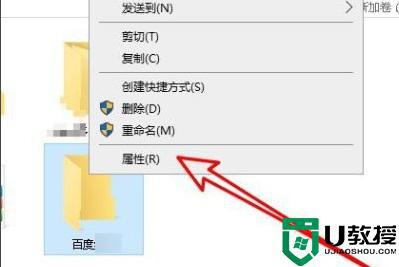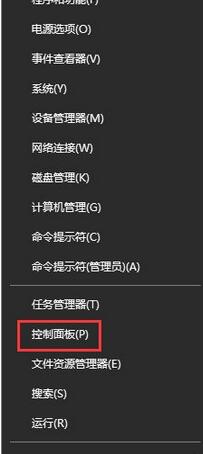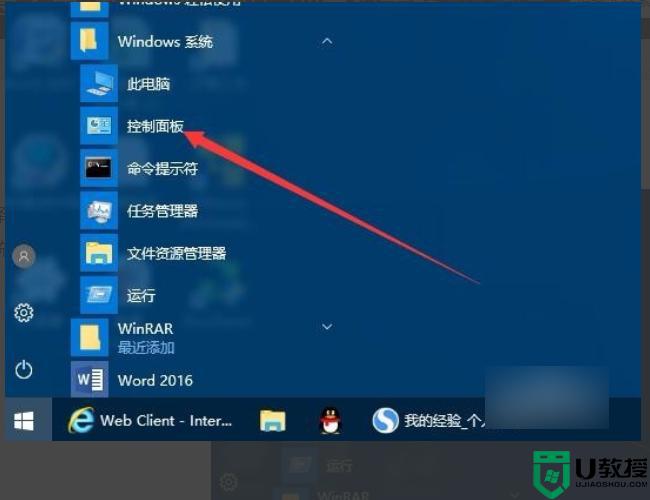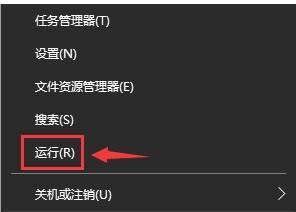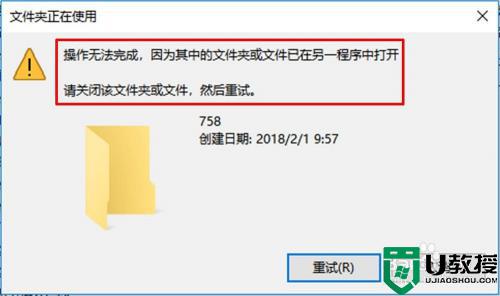win10删除文件不显示确认对话框的原因和解决方法
时间:2021-08-12作者:mei
win10系统删除文件会弹出对话框,弹出提示内容 "是" 或者"否" ,如果确定要删除点击是即可, 这样可以防止大家误删到重要文件。有时候遇到win10删除文件不显示确认对话框,直接将文件放入回收站的情况,有什么办法恢复确认对话框?下面分享一招有效方法。
具体方法如下:
1、在win10系统桌面中,鼠标右键回收站,选择属性。
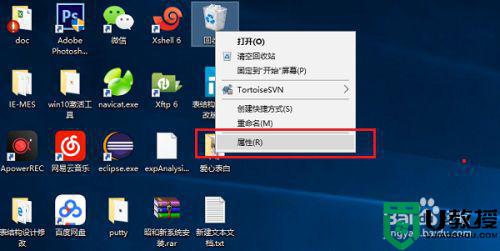
2、进去回收站属性界面之后,可以看到下方的“显示删除确认对话框”项没有勾选。
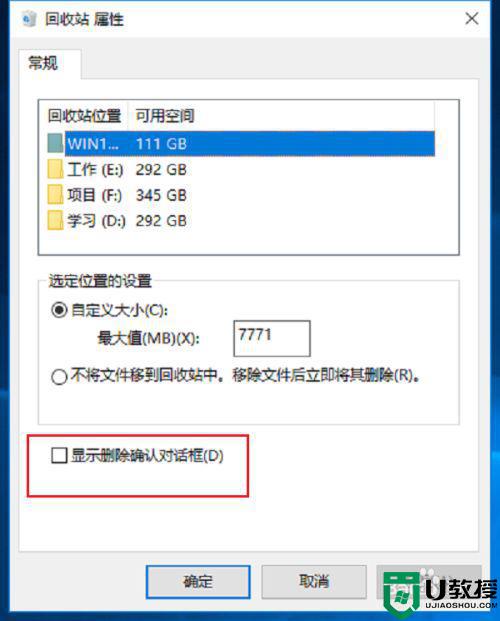
3、将“显示删除确认对话框”项勾选上,点击确定。
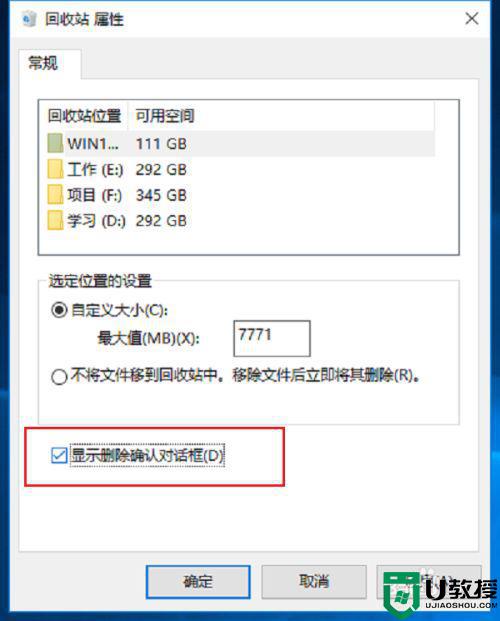
4、我们再去选中一个文件,鼠标右键选择删除。
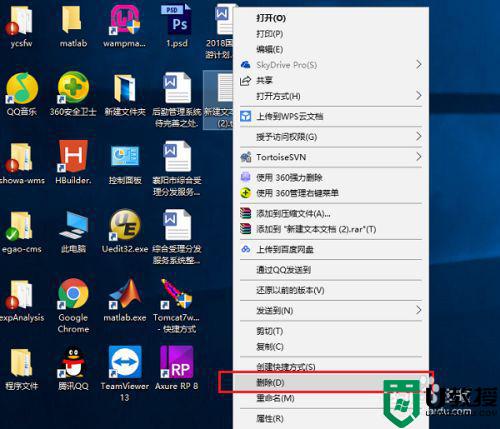
5、点击删除之后,可以看到弹出了删除确认的对话框。
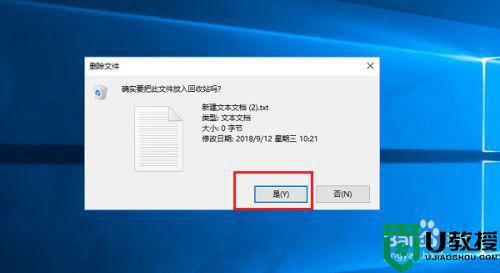
按照教程设置后,win10系统删除文件又显示确认对话框,确定文件要删除点击“是”即可。